华为手机怎样投屏到小米电视上 华为手机投屏小米电视步骤
更新时间:2024-08-13 09:48:00作者:xtliu
在现代科技时代,手机投屏已经成为人们日常生活中常见的功能之一,如何将华为手机投屏到小米电视上成为了众多用户关注的焦点。通过简单的操作步骤,就能让华为手机与小米电视实现无缝连接,享受更加震撼的观影体验。接下来我们就来详细了解一下华为手机投屏小米电视的具体步骤及注意事项。
操作方法:
1.华为手机投屏小米电视,需要在手机和电视上分别操作。我们先来讲讲手机的操作步骤。第一步,打开手机设置
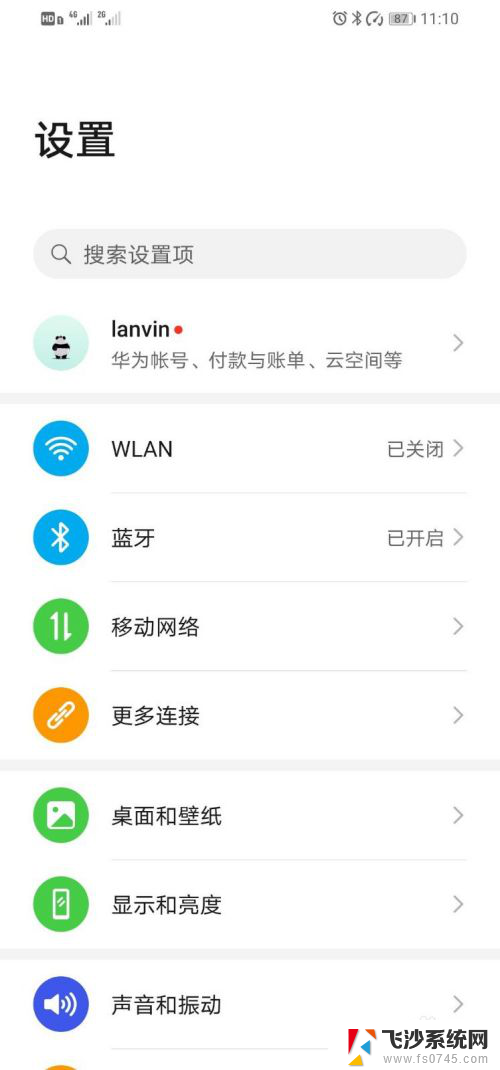
2.第二步,找到更多连接。
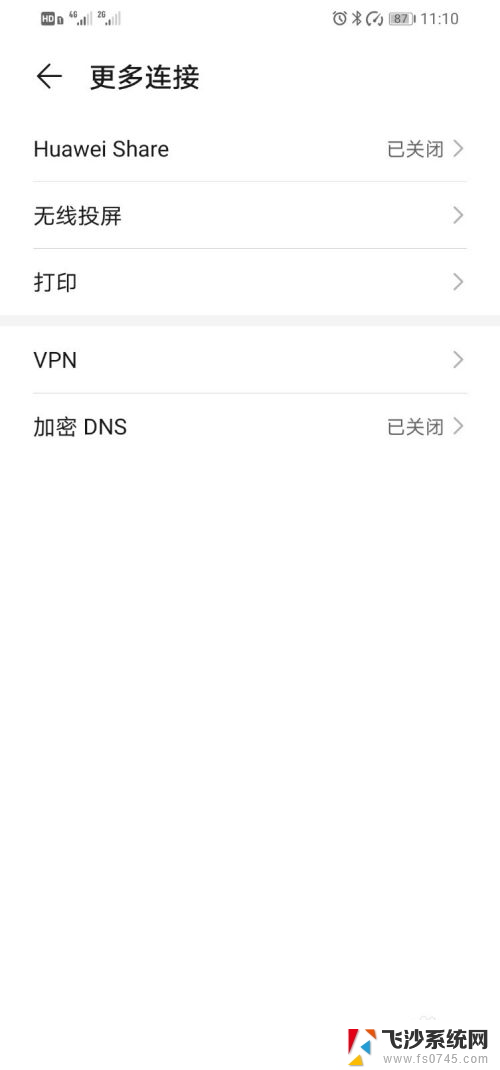
3.第三步,打开无线投屏。可以看到,手机正在搜索可用设备
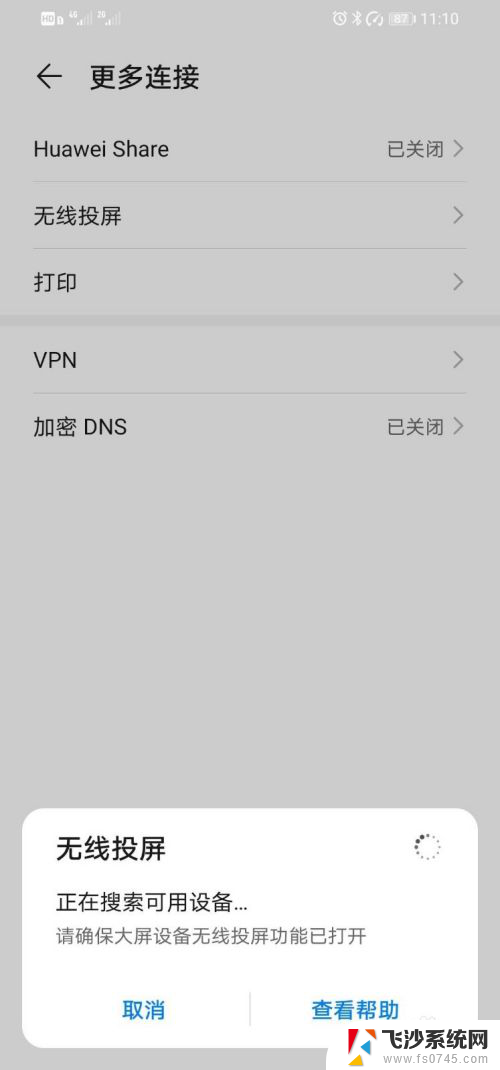
4.第四步,接下来就要开始电视上的操作了。打开电视设置

5.第五步、选择信号源

6.第六步、选择快速投屏

7.第七步,跳出等待连接页面

8.第八步,这时候,手机就能收到可用设备了
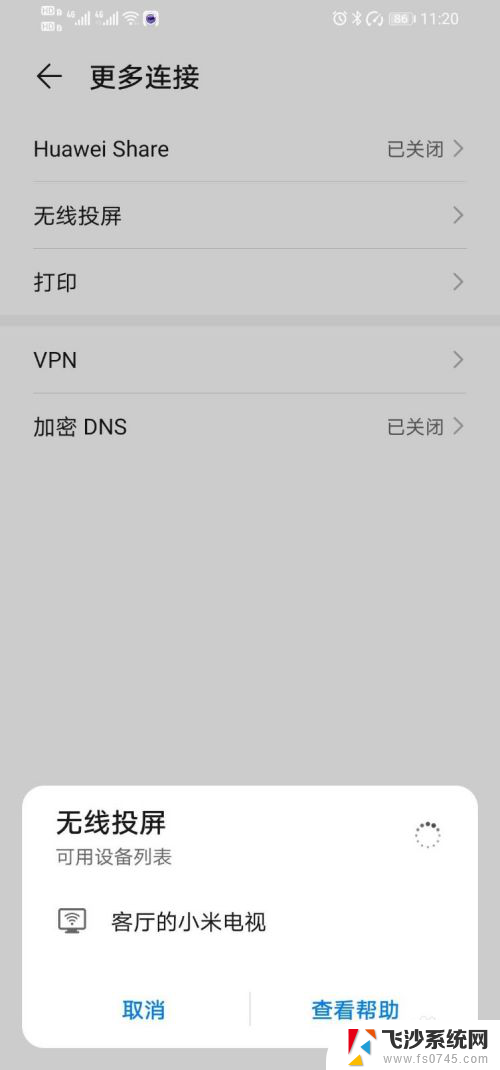
9.第九步,点击搜到的电视连接
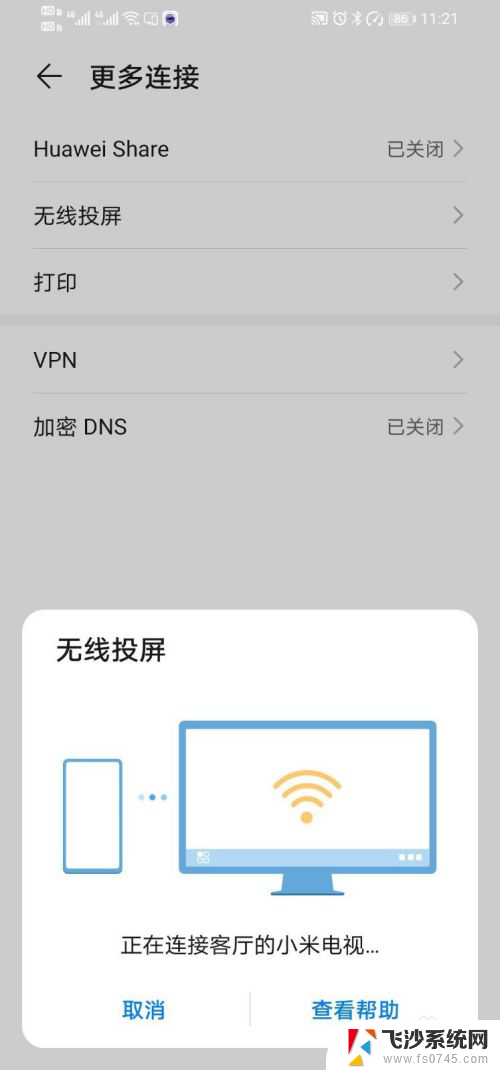
10.第10步、这样下来,手机投屏就结束了。手机界面就完整的投入到了电视上,开始享受你的大屏娱乐吧

以上就是华为手机如何将屏幕投射到小米电视上的全部内容,如果你遇到这个问题,可以尝试按照以上方法解决,希望对大家有所帮助。
华为手机怎样投屏到小米电视上 华为手机投屏小米电视步骤相关教程
-
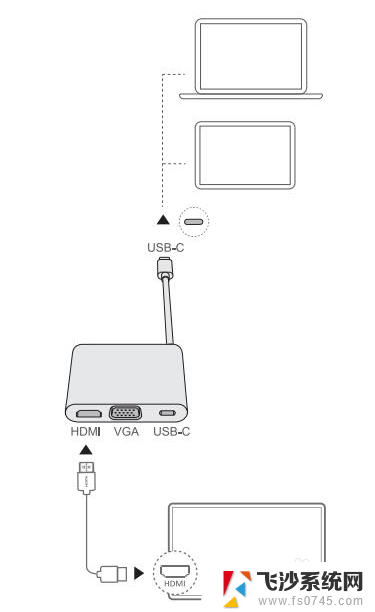 华为电脑如何投屏到电视机 华为matebook14s投屏到电视步骤
华为电脑如何投屏到电视机 华为matebook14s投屏到电视步骤2024-04-23
-
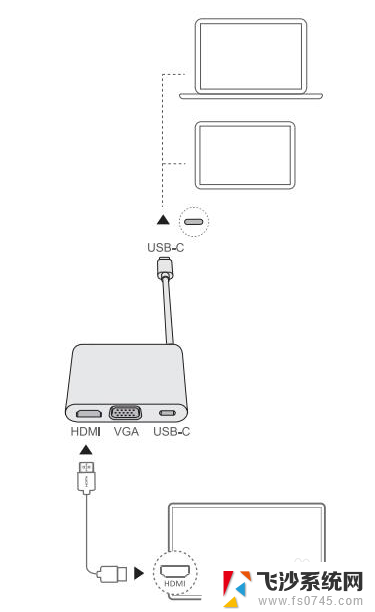 华为电脑投屏到电视机上怎么设置 华为matebook14s投屏到电视的步骤
华为电脑投屏到电视机上怎么设置 华为matebook14s投屏到电视的步骤2024-04-29
-
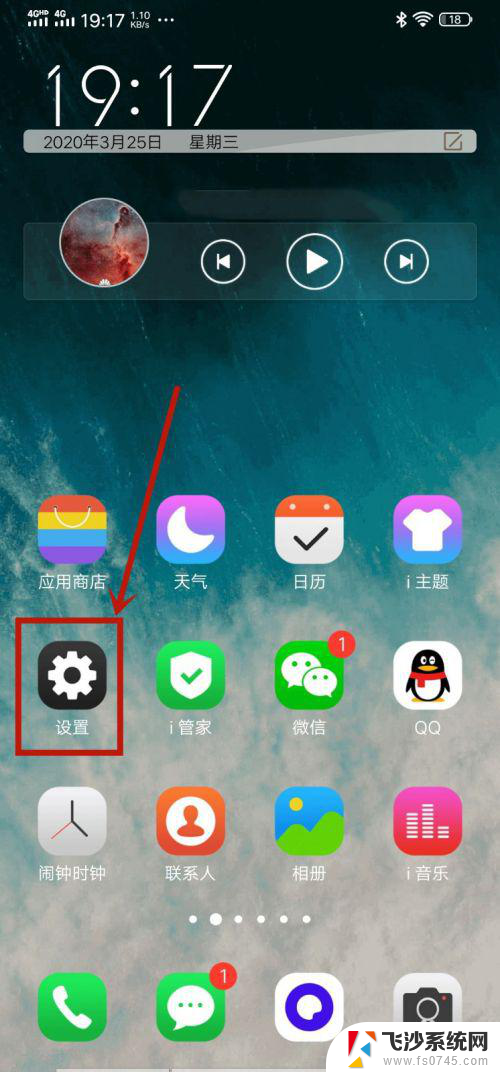 小米电视怎么投屏vivo手机 vivo手机投屏到电视的操作方法(2020年更新)
小米电视怎么投屏vivo手机 vivo手机投屏到电视的操作方法(2020年更新)2024-01-21
-
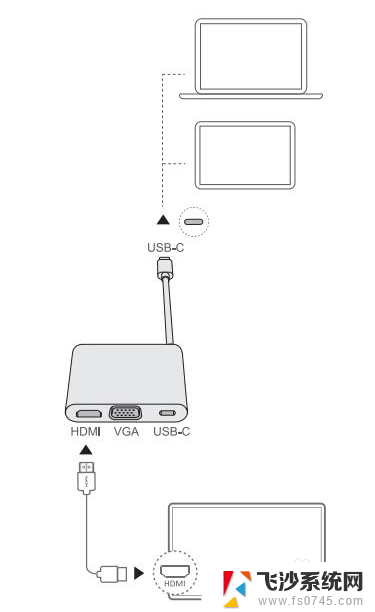 华为笔记本投屏电视 华为matebook14s投屏到电视方法
华为笔记本投屏电视 华为matebook14s投屏到电视方法2024-04-11
- 联想笔记本投屏到小米电视 联想小新电脑如何投屏到小米电视机
- 华为手机投屏能投到电脑上吗 华为手机如何无线投屏到电脑
- 怎样在电脑上投屏手机视频 手机视频投屏到电脑教程
- 红米手机能投屏到电脑吗 小米手机投屏到电脑的操作步骤
- 笔记本电脑如何投屏到小米电视上 笔记本电脑怎样通过无线方式投影到小米电视
- 小米笔记本如何投屏到电视 小米笔记本电脑如何连接小米电视进行投影
- 电脑如何硬盘分区合并 电脑硬盘分区合并注意事项
- 连接网络但是无法上网咋回事 电脑显示网络连接成功但无法上网
- 苹果笔记本装windows后如何切换 苹果笔记本装了双系统怎么切换到Windows
- 电脑输入法找不到 电脑输入法图标不见了如何处理
- 怎么卸载不用的软件 电脑上多余软件的删除方法
- 微信语音没声音麦克风也打开了 微信语音播放没有声音怎么办
电脑教程推荐
- 1 如何屏蔽edge浏览器 Windows 10 如何禁用Microsoft Edge
- 2 如何调整微信声音大小 怎样调节微信提示音大小
- 3 怎样让笔记本风扇声音变小 如何减少笔记本风扇的噪音
- 4 word中的箭头符号怎么打 在Word中怎么输入箭头图标
- 5 笔记本电脑调节亮度不起作用了怎么回事? 笔记本电脑键盘亮度调节键失灵
- 6 笔记本关掉触摸板快捷键 笔记本触摸板关闭方法
- 7 word文档选项打勾方框怎么添加 Word中怎样插入一个可勾选的方框
- 8 宽带已经连接上但是无法上网 电脑显示网络连接成功但无法上网怎么解决
- 9 iphone怎么用数据线传输文件到电脑 iPhone 数据线 如何传输文件
- 10 电脑蓝屏0*000000f4 电脑蓝屏代码0X000000f4解决方法